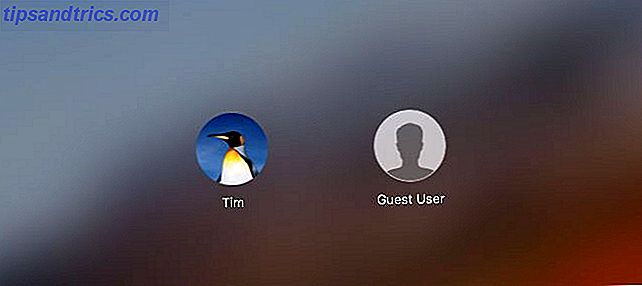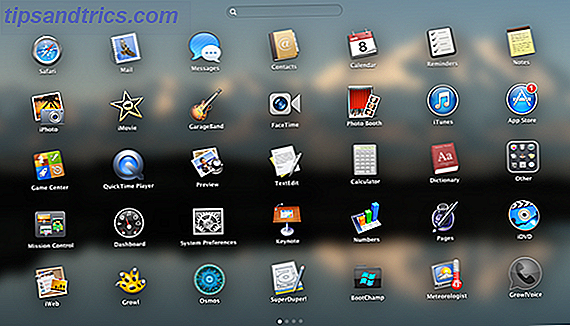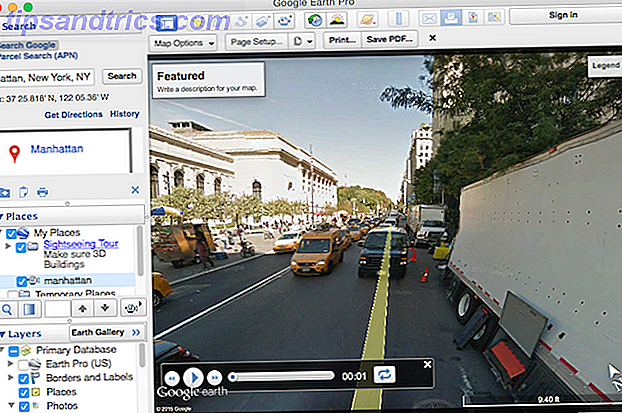Når du installerer Windows 10, er der mange ændringer 7 Bedste og værste Windows 10-funktioner 7 Bedste og værste Windows 10-funktioner Var Windows XP også dit yndlingsoperativsystem? Windows 8 fik mig til at skifte til OS X. Windows 10 har været mit hjemkomst, og mens nogle funktioner er overbevisende, har andre stadig brug for arbejde. Find ud af hvor ... Læs mere. Nogle af dem er positive, nogle negative 7 ting, der virkelig irriterer os om Windows 10 7 ting der virkelig irriterer os om Windows 10 Det er ikke en hemmelighed, at Windows 10 ikke er perfekt. Cortana grænser på at være påtrængende, obligatoriske opdateringer kan forårsage problemer, og meget vises halvbagt. Vi præsenterer vores top 7 af de mest strålende Windows 10 irritationer. Læs mere, og andre tager lidt at vænne sig til.
Microsofts nye Photos app falder helt sikkert under den sidste kategori, men af en eller anden grund er du måske ikke villig til at vænne sig til det. Måske kan du bare godt lide den gamle Photo Viewer, og du vil bringe den tilbage i Windows 10. Uanset hvad, det kan gøres, og du behøver ikke engang at blive vild med at rote rundt med registreringsdatabasen 5 Windows 10 Registry Tweaks til Forbedre og låse op funktioner 5 Windows 10 Registry Tweaks for at forbedre og låse op Funktioner Registry Editor er den eneste måde at aktivere nogle af Windows 10's skjulte funktioner. Her viser vi dig nemme tweaks som at aktivere det mørke tema eller gemme mapper. Læs mere !
Bemærk! Hvis du har opgraderet fra Windows 7 eller 8 til Windows 10, skal du have adgang til den ældre Photo Viewer med det samme. Du skal vælge det fra "Åbn med" -menuen. Dette gælder kun for nye Windows 10-installationer.
Først skal du få Ultimate Windows Tweaker 4 til Windows 10. Det er et gratis program og kræver ikke engang en installation.

Når du har programmet kørt, skal du klikke på Yderligere i venstre menu. Nederst på skærmen ser du Aktiver Windows Photo Viewer. Klik på det, og klik derefter på Anvend .
Derefter skal du bare højreklikke på et foto, du vil åbne, og vælg Åbn med . Vælg Windows Photo Viewer, og du vil være god at gå!
Kan du lide den nye Fotos-app i Windows 10, eller foretrækker du den gamle Photo Viewer? Lad os vide i kommentarerne!
Billedkredit: wavebreakmedia via ShutterStock